Kā novērst Android RCS problēmu savā Android viedtālrunī
Android Padomi Un Ieteikumi / / August 05, 2021
Lai uzlabotu Android viedtālruņa vietējās ziņojumapmaiņas lietotnes pieredzi, pagājušajā gadā Google ieviesa RCS Messaging. Tas nozīmē Rich Communicator Services. Tas ieviesīs tādas funkcijas kā failu pārsūtīšana, saņēmējs var uzzināt, kad sūtītājs sāk rakstīt ziņojumu. Šī ir diezgan tāda pati pieredze, kāda mums ir Messenger vai WhatsApp. Tomēr abi šie ir trešo personu lietojumprogrammas. RCS var ieviest visas šīs funkcijas teksta ziņojumapmaiņas lietojumprogrammā, kas nāk ar katru Android ierīci.
Vēl oktobrī Google sāka ieviest RCS atlasītajiem telekomunikāciju operatoriem un reģioniem. Tātad joprojām ir palikuši vairāki lietotāji, kuri vēl nav pieredzējuši Google Messages RCS. Tomēr tie lietotāji, kuri ir mēģinājuši instalēt RCS (ar oficiāliem / neoficiāliem līdzekļiem), sūdzas, ka tas viņiem nedarbojas.
Tātad, šajā rokasgrāmatā mēs jums pateiksim kā novērst Android RCS problēmu jebkurā viedtālrunī. Mēs pievērsīsimies dažādiem vienkāršiem paņēmieniem, kuriem, mūsuprāt, vajadzētu novērst RCS un padarīt to darbināmu jūsu Android ierīcē.
Satura rādītājs
-
1 Kā novērst viedtālrunī Android RCS problēmu
- 1.1 Iestatiet Google Messages kā noklusējuma lietotni
- 1.2 RCS ziņojumapmaiņas statusa iespējošana
- 1.3 Reģionālā pieejamība
- 1.4 Google Fi pielāgošana
- 1.5 Notīrīt kešatmiņu un lietotnes datus
- 1.6 Atspējot otro SIM karti (divos SIM tālruņos)
Kā novērst viedtālrunī Android RCS problēmu
Tagad pa vienam ļaujiet mums izmantot dažas izplatītākās problēmu novēršanas metodes, kurām mums vajadzētu palīdzēt.
Iestatiet Google Messages kā noklusējuma lietotni
Jā.! RCS ir paredzēts tikai darbam ar paša Google ziņojumapmaiņas lietojumprogrammu. Tātad, jums jāinstalē lietotne Ziņojumi. Dažas ierīces šodien izmanto vaniļas Android OS, izmantojot savu dabisko ādu. Šajās ierīcēs krājumu ziņojumapmaiņas lietojumprogramma ir atšķirīga. Tāpēc ir svarīgi, lai jūs atsevišķi instalētu Google ziņojumi lietotni no spēļu veikala, lai ieviestu RCS.
Ne tikai tas, ka ierīcē ziņojumi ir jāiestata kā noklusējuma ziņojumapmaiņas pakalpojums. Ja jūs nesen instalējat ziņojumus no Google, jums vajadzētu redzēt kaut ko līdzīgu šim.
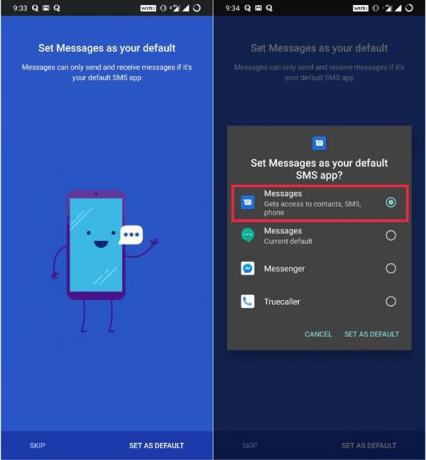
RCS ziņojumapmaiņas statusa iespējošana
Ja Google Messages būs ierīcē, problēma netiks atrisināta vien. Ir svarīgi, lai ierīcē būtu iespējota RCS tērzēšanas funkcija. Lai to iespējotu, jums jāievēro šīs darbības.
- Iet uz Ziņojumi lietotne> dodieties uz Iestatījumi (pieskarieties 3 vertikālo punktu izvēlnei augšējā labajā stūrī, lai tai piekļūtu)
- Zem Iestatījumi > pieskarieties Tērzēšanas funkcijas > Pieskarieties slēdzim Iespējot tērzēšanas funkcijas
- Kad tiek jautāts, vai vēlaties, lai lietotne Messages darbotos fonā, pieskarieties Atļaut.
- Tagad atgriezieties pie Tērzēšanas funkcijas. Jums vajadzētu redzēt statusu kā Savienots. (jums tiks lūgts jūsu mobilā tālruņa numurs, lai to verificētu)
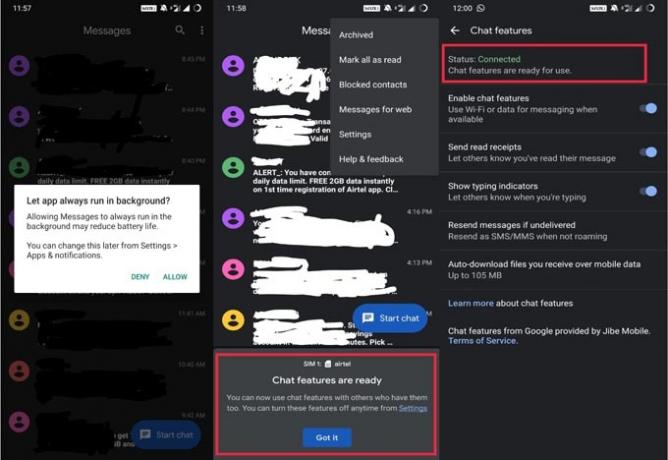
Var paiet dažas stundas, līdz daži redz RCS statusu kā Savienots. Ja mēģinājāt veikt iepriekš minētās darbības, un šķiet, ka nekas nedarbojas, mēģiniet atspējot un atkārtoti iespējot tērzēšanas funkcijas.
Piezīme
Ir svarīgi, ka, ja īsziņu sūtīšanu veicat grupā un jums ir iespējota RCS, tad citu grupas dalībnieku ierīcēs jābūt iespējotiem RCS.
Reģionālā pieejamība
Kopš šī brīža RCS ir oficiāli pieejams ASV, Lielbritānijā, Francijā un Meksikā. Tātad, ja atrodaties šajos reģionos un joprojām gaidāt RCS redzēšanu savā ierīcē, varat sazināties ar savu mobilo sakaru operatoru.
Google Fi pielāgošana
Lai ierīcē novērstu Android RCS problēmu, pārliecinieties, ka Hangouts sadaļā Google Fi zvani un īsziņas ir izslēgti ziņojumi. Ļaujiet mums padarīt to vienkārši jums.
- Iet uz Hangouts sesijas > zem izvēlnes atlasiet Iestatījumi > Konti
- Atlasiet savus Google kontus> Google Fi zvani un īsziņas
- Pārslēdzieties Ziņojumi.
Notīrīt kešatmiņu un lietotnes datus
Tas ir kaut kas, kas jums jāizmēģina, ja kāda no pirmajām dažām metodēm nedarbojas.
- Iet uz Iestatījumi > Lietotnes un paziņojumi > Skatiet visas lietotnes
- Ritiniet uz leju līdz Ziņojumi, pieskarieties, lai to atvērtu.
- Pieskarieties Krātuve un kešatmiņa
- Pieskarieties Iztīrīt kešatmiņu un Notīrīt krātuvi. Sekojiet zemāk redzamajiem ekrānuzņēmumiem, lai iegūtu skaidrāku ideju.

Atspējot otro SIM karti (divos SIM tālruņos)
To ir novērojuši Android entuziasti, ka, ja viedtālrunī ir divējāda SIM karte, RCS darbība var būt traucēta. Tātad, darbības gaita prasa atspējot otro SIM vai noņemt to no ierīces. Pašlaik RCS ir konfigurēts darbam ar vienskaitļa SIM. Varbūt, ka ierīcē ir vēl viena SIM, rodas neskaidrības RCS algoritmiem.
Atcerieties, ka dažās ierīcēs nav noteikumu, kā atspējot SIM. Lai atspējotu SIM, dažām ierīcēm var būt nepieciešama root piekļuve. Ja tas izklausās grūti, varat to paturēt kā pēdējo iespēju un izmēģināt citus iepriekš minētos labojumus.
Piezīme
Personīgi man ir divējāda SIM tālrunis. Tomēr RCS iestatīšana bija ļoti vienkārša. Pēc noklusējuma RCS tika iestatīts uz pirmo SIM. Man nebija jāatspējo otrais SIM. Faktiski manā ierīcē nav noteikumu par SIM atspējošanu. Tātad, pat ja izmantojat divu SIM ierīču ierīci, RCS vajadzētu darboties labi.
Ja esat mēģinājis novērst Android RCS problēmu, izmēģiniet šīs metodes. Mēs ceram, ka šī rokasgrāmata jums palīdzēs. Ja kaut kas jums noder, komentāru sadaļā dariet mums zināmu.
Swayam ir profesionāls tehnoloģiju emuāru autors ar maģistra grādu datorprogrammās, kā arī viņam ir pieredze Android izstrādē. Viņš ir pārliecināts Stock Android OS cienītājs. Papildus tehnoloģiju emuāru rakstīšanai viņam patīk spēlēt spēles, ceļot un spēlēt / mācīt ģitāru.



